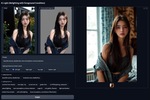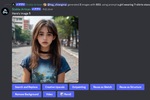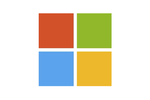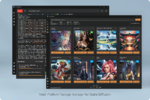画像加工ソフトで合成するという方法もあり?
最後のイラストを見て気づかれた方もいるかもしれませんが、実は、Midjourneyのパン機能で生成される画像は、最初に素の状態で描かれる人物より、ディテール描写が甘いところがあります。この解説では、おかしな描写になったパートは省いて、上手くいったパターンの生成結果だけを掲載しているため、すんなり綺麗な絵が描写されているように見えますが、パン機能を使って描写したキャラクターには、かなり精度の甘いものがいくつも出現します。
実際にパン機能を使ってキャラクターを生成してみると分かりますが、プロンプトで指定したもののほかに、横に描写されているキャラクターにもかなり影響を受けます。また、逆に横のキャラクターが離れすぎていると、今度は隣のキャラクターとはまるで違うタッチのキャラクターが描かれたりしてしまい、1枚の絵として整合性を欠いた結果になってしまいます。
今回紹介したTIPSで生成できるイラスト以上に精度の高いイラストを求める場合には、本連載の第3回で紹介したTIPSを利用して固定化したキャラクターを複数作り、PhotoshopやFigmaといった画像加工アプリを使って1つの背景に配置するという方法もあります。
というわけで、最後におまけとして、その手順をご紹介しておきます。

ちなみに、ライブシーンを背景に指定すると、往々にしてそんなとこに観客はおらんやろという場所に人影が描かれることが多い。その場合には、ネガティブプロンプトで「--no audience」と指定すると、何枚か観客のいないライブ会場が出てくれる
手軽に複数キャラを配置したイラストを作成したいならパン機能で、より思い通りにキャラ配置したシーンを作りたいなら画像加工ソフトでと、いろいろ使い分けて楽しんでみてください!

この連載の記事
-
第16回
AI
動画生成AI「Runway Gen-2」で生成される動画を16秒からさらに伸ばす方法 -
第14回
AI
画像生成AI「Midjourney」の連動ツール「Tracejourney」でオリジナルTシャツを作る -
第13回
AI
画像生成AI「Midjourney」でコスプレ無限ズーム動画を作って遊ぶ方法 -
第12回
AI
画像生成AI「Midjourney」で同じキャラをコスプレさせて遊ぶ方法 -
第11回
AI
画像生成AI「Midjourney」でインディ・ジョーンズの世界を生成するプロンプト -
第10回
AI
画像生成AI『Midjourney 』でオリジナルヒーローカードを作ろう -
第9回
AI
画像生成AI「Midjourney」でらくがきの棒人間からイラストをつくる方法 -
第8回
AI
画像生成AI「Midjourney」と「Canva」でWebバナーの作り方 -
第7回
AI
落書きをリアルに清書してくれる画像生成AI「PromeAI」 -
第6回
AI
画像生成AI「Midjourney」でアニメ絵の似顔絵制作パート2ー生放送の宿題解決ー - この連載の一覧へ